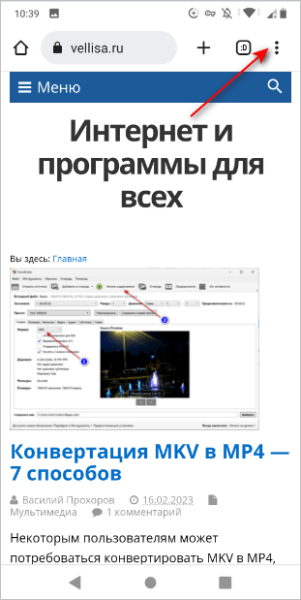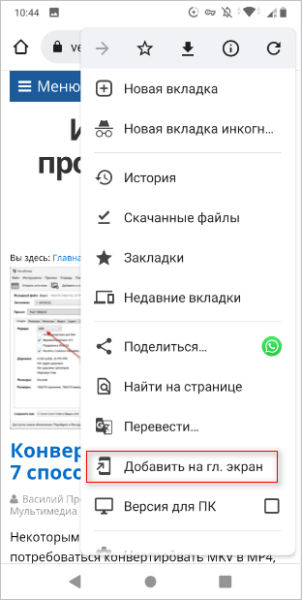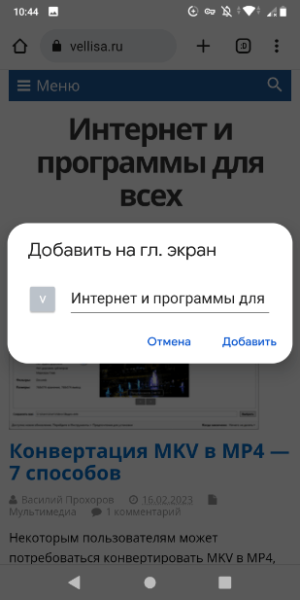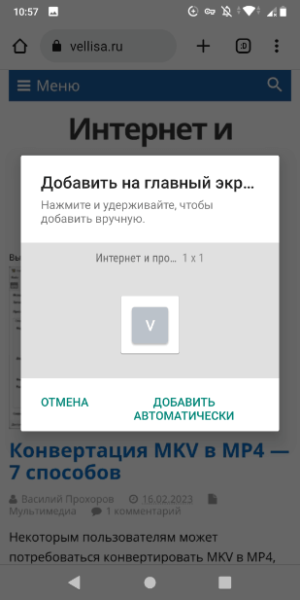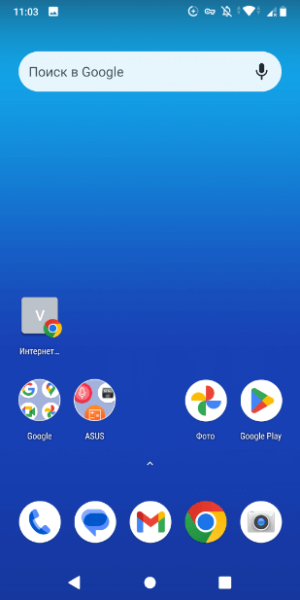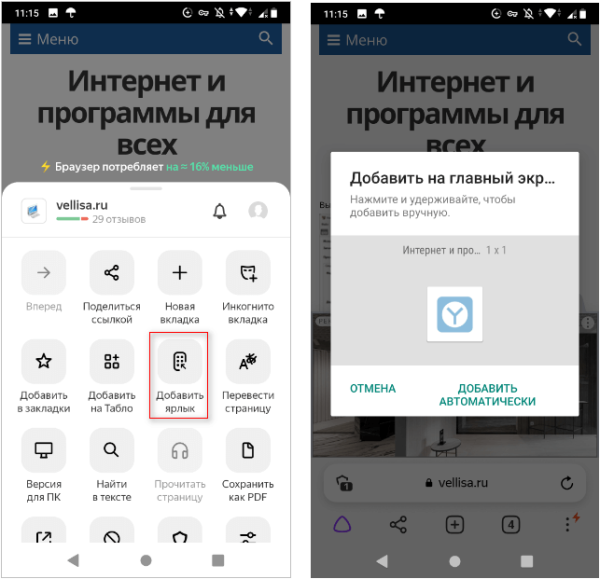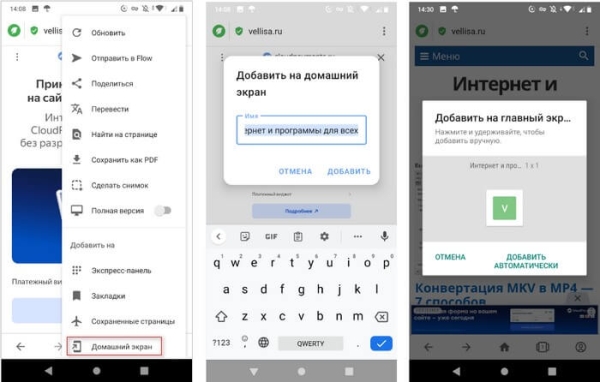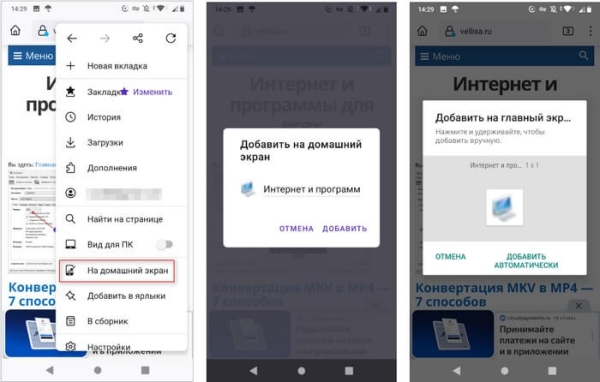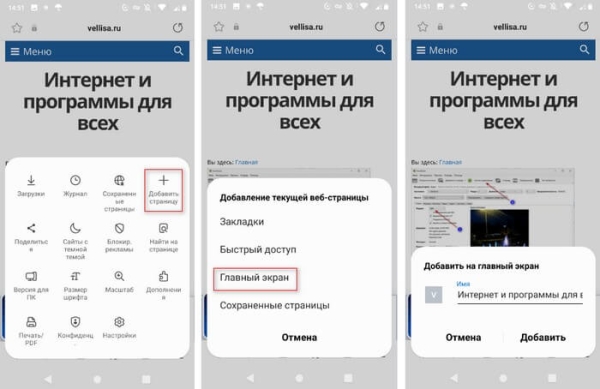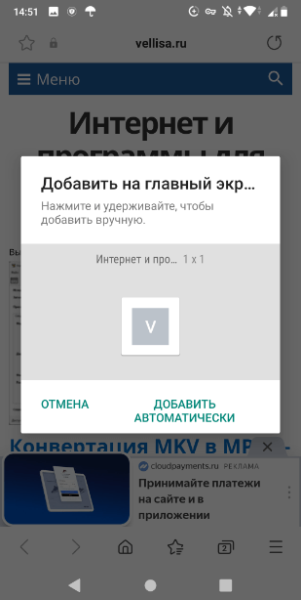Многие пользователи часто посещают некоторые веб-сайты в Интернете, используя телефон или планшет, работающий под управлением операционной системы Android. Для того, чтобы получить доступ к нужному интернет-ресурсу приходится совершать много движений: открыть веб-браузер, ввести URL-адрес, или открыть сайт из панели закладок.
Некоторым пользователям может потребоваться добавить сайт на рабочий стол Андроид, потому что поиск и открытие часто посещаемых веб-сайтов занимает много времени. Намного удобнее и быстрее получать доступ к избранным веб-сайтам прямо с домашнего экрана Android.
Большинство браузеров позволяют создать ярлык сайта, чтобы поместить его на рабочий стол Андроид. на главном экране Android. После нажатия на такой ярлык, на главном экране откроется веб-сайт в том браузере, в котором он был создан.
- Зачем добавлять веб-страницу на главный экран Android
- Как добавить сайт на экран Андроид в Chrome
- Как сайт добавить на главный экран Андроида в Яндекс
- Как добавить сайт в Андроид с помощью Opera
- Как добавить ярлык сайта в Mozilla Firefox на Андроид
- Как сайт добавить на рабочий стол Андроид в Samsung Internet
- Выводы статьи
Зачем добавлять веб-страницу на главный экран Android
У некоторых популярных и крупных сайтов есть собственные приложения, которые называются прогрессивными веб-приложениями (PWA). Это сайт, работающий в собственном окне приложении, а из браузера.
Подавляющее большинство ресурсов в Интернете нет имеет подобных приложений, поэтому эти сайты открываются из браузера. В этом случае вы можете добавить ярлык на сайт, чтобы поместить его на главном экране вашего телефона, работающего на Андроид.
Вы можете создать ярлык для открытия любой конкретной веб-страницы сайта, а не только для главной страницы данного ресурса.
Это сэкономит вам много времени. Нет необходимости сначала открывать сайт, а затем переходить на внутреннюю страницу. Иногда нужные страницы спрятаны глубоко в архивах и не имеют прямой ссылки на домашнюю страницу сайта, поэтому их приходиться искать.
Мы рекомендуем создать папку на главном экране вашего устройства для размещения всех таких ярлыков веб-сайтов, чтобы они помещались в одном месте, а не были разбросаны по всему экрану. Добавление ссылки быстрого доступа на веб-сайт также сэкономит вам место на смартфоне, поскольку ярлык занимает гораздо меньше места в хранилище, чем специальные приложения сайтов.
Как добавить сайт на экран Андроид в Chrome
В операционной системе Android в качестве браузера по умолчанию используется Google Chrome. Это может быть отдельно установленный браузер или приложение Chrome.
Пройдите несколько шагов:
- Откройте приложение Chrome на смартфоне или планшете Android.
- Коснитесь адресной строки, чтобы начать вводить адрес сайта.
- Нажмите на клавиатуре на кнопку «Перейти». Вы также можете нажать на предварительный просмотр ссылки под строкой для добавления URL-адреса.
Можно открыть одну из страниц сайта, если вам необходимо добавить на главный экран своего телефона ярлык со ссылкой на конкретную веб-страницу. Вставьте адрес веб-сайта из буфера обмена, если вы скопировали его из другого места.
- После загрузки веб-сайта или веб-страницы коснитесь значка меню с тремя вертикальными точками, который расположен в правом верхнем углу окна, чтобы развернуть параметры.
- В выпадающем списке настроек нажмите на опцию «Добавить на главный экран».
- В открывшемся окне нажмите «Добавить».
При необходимости вы можете изменить название ярлыка. По умолчанию заголовок ярлыка подхватывает официальное название сайта или веб-страницы. Вместо этого вы можете ввести в это поле то, что вам более подходит.
- Снова появится всплывающее окно «Добавить на главный экран» с предварительным просмотром ярлыка, нажмите «Добавить автоматически», чтобы добавить сайт на экран телефона Андроид.
В этом окне можно зажать изображение ярлыка, а затем удерживая вручную переместить его на экран вашего устройства.
Этот сайт появится на главном экране вашего телефона. Если вы хотите поместить значок сайта в другое место на главном экране, нажмите и удерживайте его, а затем перетащите ярлык в подходящее расположение.
Нажмите на ярлык, чтобы открыть сайт в браузере Chrome.
Как сайт добавить на главный экран Андроида в Яндекс
Для посещения Интернета пользователи могут использовать мобильный Яндекс Браузер или приложение Яндекс (есть просто Яндекс и Яндекс Старт). Процесс установки ярлыка сайта ничем не отличается.
Выполните следующие действия:
- Откройте браузер или приложение Яндекс на своем устройстве.
- В адресную строку введите название сайта, который вы хотите добавить на экран телефона.
- Нажмите на кнопку «Найти».
- Среди результатов поисковой выдачи выберите необходимую веб-страницу и перейдите по ссылке.
- Коснитесь значка с тремя точками в правом нижнем углу экрана.
- В открывшемся окне меню нажмите «Добавить ярлык».
- В окне «Добавить на главный экран» выберите «Добавить автоматически».
Теперь вы можете быстро открыть необходимую страницу сайта с помощью Яндекса с ярлыка на экране телефона.
Как добавить сайт в Андроид с помощью Opera
Некоторые пользователи используют для серфинга в Интернете браузер Opera. Метод добавления ярлыка на экран смартфона похож на другие браузеры, созданные на основе Chromium.
Проделайте следующее:
- В браузере введите поисковый запрос или вставьте ссылку на страницу сайта.
- После открытия сайта нажмите на три точки в правом верхнем углу экрана.
- В настройках меню коснитесь пункта «Домашний экран».
- В раскрывшемся окне «Добавить на домашний экран» нажмите «Добавить».
В поле «Имя» можно изменить название ярлыка на другое.
Ярлык веб-страницы появится на экране устройства, и вы сможете его открыть в браузере Опера.
Как добавить ярлык сайта в Mozilla Firefox на Андроид
В мобильной версии браузера Mozilla Firefox имеется функция добавления сайтов на домашний экран устройства.
Выполните инструкцию:
- Откройте браузер Firefox на своем устройстве.
- Перейдите на сайт, который вы хотите сохранить на главном экране. Вы можете вы можете ввести поисковый запрос или перейти непосредственно на сайт по его URL-адресу.
- Нажмите на три точки в правом верхнем углу экрана.
- В появившемся меню выберите «На домашний экран».
- В окне «Добавить на домашний экран» коснитесь «Добавить».
Здесь можно изменить название ярлыка.
- В следующем окне нажмите «Добавить автоматически».
Этот сайт теперь быстро открывается с главного экрана в браузере Firefox.
Как сайт добавить на рабочий стол Андроид в Samsung Internet
Если вы являетесь пользователем телефонов Samsung, то вы можете использовать браузер Samsung Internet для добавления сайтов на экран устройства.
Сделайте следующее:
- Откройте в браузере Samsung Интернет нужную веб-страницу сайта.
- Нажмите на меню с тремя горизонтальными линиями в правом нижнем углу экрана.
- В открывшемся меню выберите «Добавить страницу».
- В окне «Добавление текущей веб-страницы» нажмите на «Главный экран».
- В окне «Добавить на главный экран» коснитесь «Добавить».
Если нужно, можете изменить имя для этого ярлыка.
- Снова появится всплывающее окно, здесь нажмите «Добавить автоматически».
Веб-сайт будет добавлен на главный экран вашего телефона Samsung.
Выводы статьи
Для посещения сайтов в интернете пользователю потребуется выполнить ряд действий в браузере прежде, чем от сможет открыть нужный ресурс. Добавление веб-сайта на главный экран может помочь вам быстро получить доступ к часто посещаемым веб-сайтам или веб-страницам на смартфонах и планшетах, работающих в операционной системе Android. После этого вы можете одним касанием быстро открыть любой веб-сайт, сэкономив немало своего времени.